
Inhaltsverzeichnis:
- Autor John Day [email protected].
- Public 2024-01-30 07:18.
- Zuletzt bearbeitet 2025-01-23 12:52.
Von SabinaStanFolgen Sie mehr vom Autor:






Über: Mein Name ist Sabina Stan. Ich bin ein bildender Künstler aus Rumänien. Ich arbeite mit Seilen, Papier und recycelten Aluminiumdosen und kann mit der von mir verwendeten Technik so ziemlich alles (figurativ oder abstrakt) machen, was eine … Mehr über SabinaStan »
Ich habe vor kurzem die Installation "Equally divers" fertiggestellt, die aus einer Reihe von Lampen besteht, die auf die Sensoren reagieren, die in einem Teppich unter den Lampen angebracht sind. So habe ich den Teppich mit Drucksensoren hergestellt. Ich hoffe, Sie finden ihn nützlich.:)
Schritt 1: So stellen Sie die Sensoren her


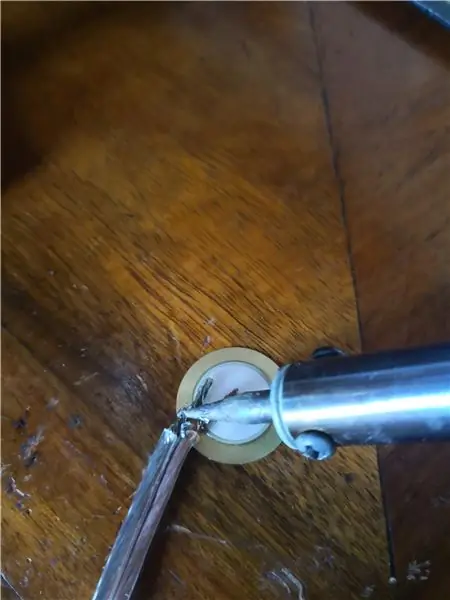
Für die Drucksensoren habe ich Piezosensoren verwendet, weil sie günstig, effektiv und einfach zu bedienen sind. Um die HF-Kommunikation zu erstellen, habe ich ein Arduino Micro und einen HF-Sender verwendet.
Da die Sensoren mit den analogen Pins verbunden sind, können Sie für jeden Arduino nur vier Sensoren verwenden. Da zwei Sensoren nicht gleichzeitig ein Signal abgeben können, ist das eigentlich kein Problem.
Um den Sender mit dem Arduino zu verbinden, müssen Sie von rechts nach links anschließen:
- Der erste Pin zur Masse des Mikrocontrollers
- Der zweite zum VCC des Arduino Micro
- Der letzte Pin zum Datenpin (10, in meinem Fall)
Um die Piezosensoren anzuschließen, müssen Sie zuerst ein Kabel lang genug abschneiden und anschließen:
- Der Teil, der in der Mitte des Piezos zum analogen Pin des Mikrocontrollers geht
- Der Teil, der mit dem Rand des Sensors mit dem Boden des Arduino verbunden ist
Mein Rat ist, alle Masse der Sensoren zu verbinden und dann einen Draht mit der Masse des Arduino zu verbinden.
Schritt 2: So setzen Sie die Sensoren in den Teppich ein
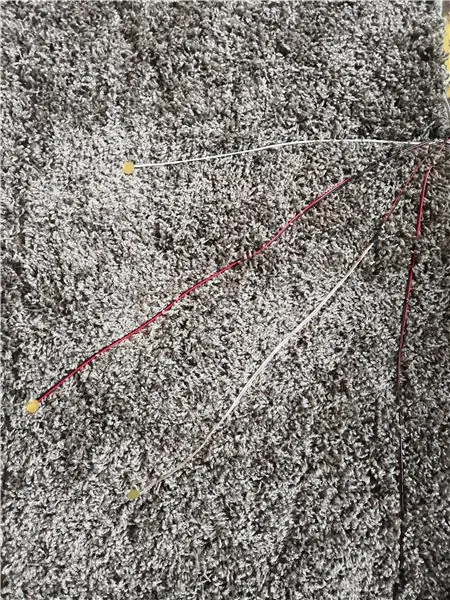
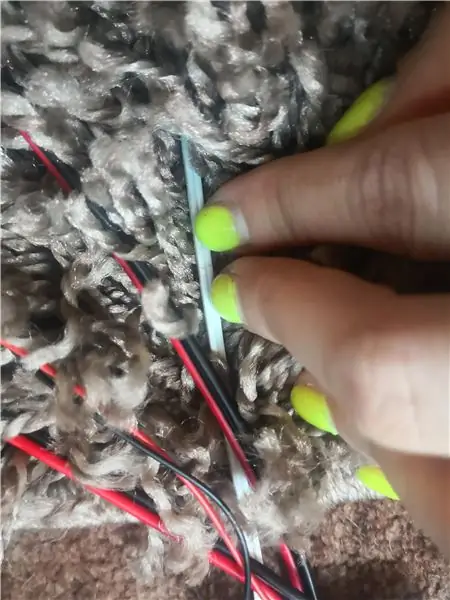


Nehmen Sie einen flauschigen Teppich und platzieren Sie den Mikrocontroller neben einer seiner Kanten mit den Sensoren auf dem Teppich.
Stellen Sie sicher, dass der Mikrocontroller an einem sicheren Ort ist, an dem man nicht darauf treten kann, oder in einer sichtbaren Box.
Ordnen Sie die Sensoren so an, dass sie sich an verschiedenen Stellen des Teppichs befinden.
Verstecken Sie die Sensoren unter den Fasern des Teppichs, während Sie sie verwenden, um die Drähte zu befestigen, die die Sensoren mit dem Mikrocontroller verbinden.
Das ist alles! ^.^
Schritt 3: Code
#include const char *message = ""; int piezo0 = A0; int piezo1 = A1; int piezo2 =A2; int piezo3 = A3; int sensorReading0 = 0; int sensorReading1 = 0; int sensorReading2 = 0; int sensorReading3 = 0;void setup () { pinMode (piezo0, INPUT); PinMode (Piezo1, EINGANG); PinMode (Piezo2, EINGANG); pinMode (piezo3, EINGANG); vw_set_ptt_inverted (wahr); vw_set_tx_pin(10); vw_setup(4000); }void loop () { sensorReading0 = analogRead (piezo0); if (sensorReading0 < 100) {; Nachricht="Z"; vw_send((uint8_t *)Nachricht, strlen(Nachricht)); vw_wait_tx(); Verzögerung (2000); } sensorReading1 = analogRead (piezo1); if (sensorReading1 < 100) { Nachricht = "X"; vw_send((uint8_t *)Nachricht, strlen(Nachricht)); vw_wait_tx(); Verzögerung (2000); } sensorReading2 = analogRead (piezo2); if (sensorReading2 < 100) { message="Y"; vw_send((uint8_t *)Nachricht, strlen(Nachricht)); vw_wait_tx(); Verzögerung (2000); } sensorReading3 = analogRead (piezo3); if (sensorReading3 < 100) { message="W"; vw_send((uint8_t *)Nachricht, strlen(Nachricht)); vw_wait_tx(); Verzögerung (2000); } }
Empfohlen:
Heimwerken -- Einen Spinnenroboter herstellen, der mit einem Smartphone mit Arduino Uno gesteuert werden kann – wikiHow

Heimwerken || Wie man einen Spider-Roboter herstellt, der mit einem Smartphone mit Arduino Uno gesteuert werden kann: Während man einen Spider-Roboter baut, kann man so viele Dinge über Robotik lernen. Wie die Herstellung von Robotern ist sowohl unterhaltsam als auch herausfordernd. In diesem Video zeigen wir Ihnen, wie Sie einen Spider-Roboter bauen, den wir mit unserem Smartphone (Androi
Schrittzähler - Micro:Bit: 12 Schritte (mit Bildern)

Schrittzähler - Micro:Bit: Dieses Projekt wird ein Schrittzähler sein. Wir werden den Beschleunigungssensor verwenden, der im Micro:Bit eingebaut ist, um unsere Schritte zu messen. Jedes Mal, wenn das Micro:Bit wackelt, addieren wir 2 zur Zählung und zeigen sie auf dem Bildschirm an
Schnittstellentastatur mit Arduino. [Einzigartige Methode]: 7 Schritte (mit Bildern)
![Schnittstellentastatur mit Arduino. [Einzigartige Methode]: 7 Schritte (mit Bildern) Schnittstellentastatur mit Arduino. [Einzigartige Methode]: 7 Schritte (mit Bildern)](https://i.howwhatproduce.com/images/008/image-22226-j.webp)
Schnittstellentastatur mit Arduino. [Einzigartige Methode]: Hallo, und willkommen zu meinem ersten instructable! :) In diesem instructables möchte ich eine fantastische Bibliothek für die Schnittstelle der Tastatur mit Arduino teilen - 'Password Library' einschließlich 'Keypad Library'. Diese Bibliothek enthält die besten Funktionen, die wir wi
Micro:bit Zauberstab! (Anfänger): 8 Schritte (mit Bildern)

Micro:bit Zauberstab! (Anfänger): Während es für uns nicht-magische Menschen etwas schwierig ist, Objekte mit unseren Gedanken, Worten oder Zauberstäben schweben zu lassen, können wir Technologie verwenden, um (im Grunde) die gleichen Dinge zu tun! Dieses Projekt verwendet zwei micro:bits, a ein paar kleine elektronische Teile und einige Alltagsgegenstände
Einfaches BLE mit sehr geringem Stromverbrauch in Arduino Teil 3 - Nano V2-Ersatz - Rev 3: 7 Schritte (mit Bildern)

Einfaches BLE mit sehr geringem Stromverbrauch in Arduino Teil 3 - Nano V2-Ersatz - Rev 3: Update: 7. April 2019 - Rev 3 von lp_BLE_TempHumidity, fügt Datums- / Zeitdiagramme mit pfodApp V3.0.362+ hinzu und automatische Drosselung beim Senden von DatenUpdate: 24. März 2019 – Rev 2 von lp_BLE_TempHumidity, fügt weitere Plotoptionen hinzu und i2c_ClearBus, fügt GT832E
